word技巧:用制表位制作下划线
1、点击进入word文档
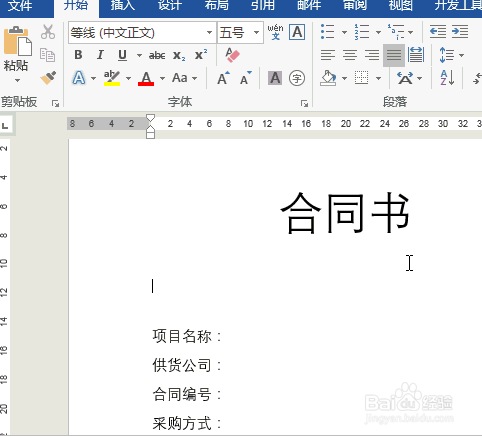
2、然后选中文字
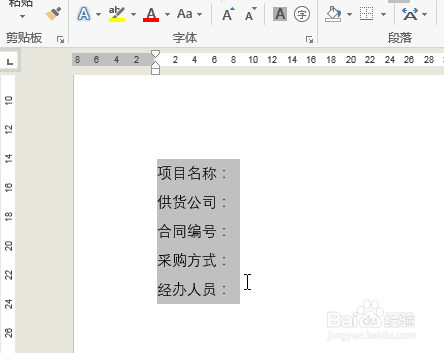
3、然后 进入 段落
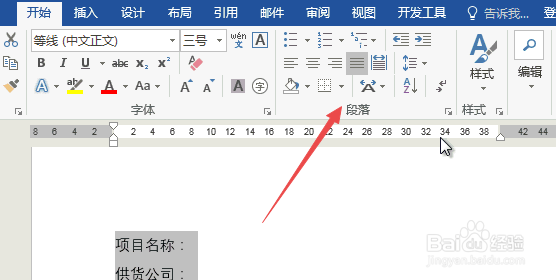
4、点击 段落设置 ,如下图所示
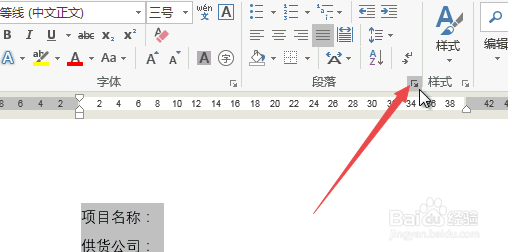
5、点击 制表位
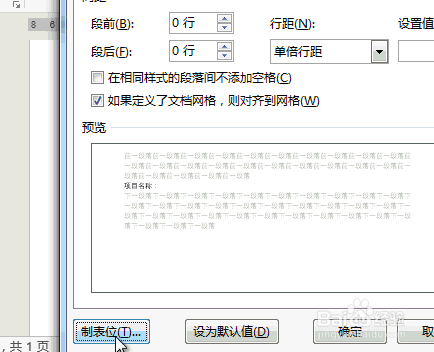
6、设置制表位位置,输入:30,然后在前导符中选择 下划线 类型,点击 设置 ,点击 确定。
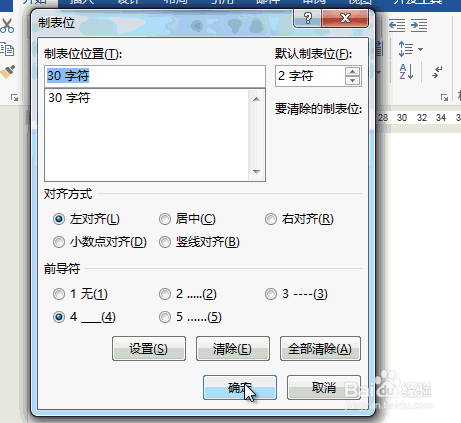
7、然后把光标移动到第一段文字的最后面,按住 tab键 添加下划线
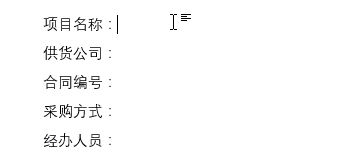
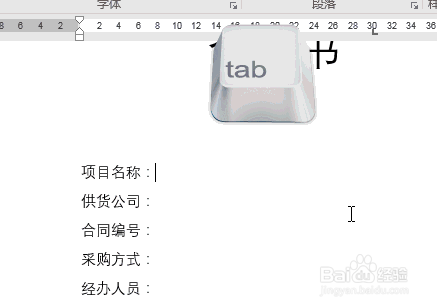
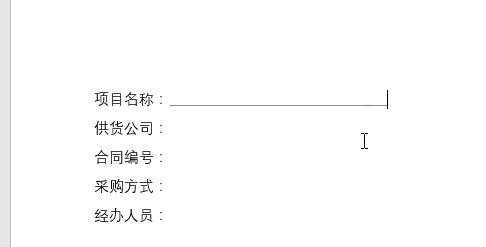
8、每段都把光标移动到第一段文字的最后面,按住 tab键 添加下划线

9、然后利用标尺上面的 左对齐式制表位 和 左缩进 来对齐居中

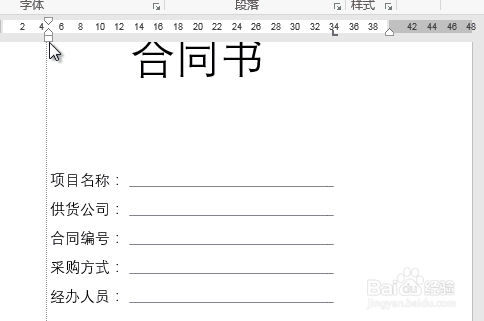
声明:本网站引用、摘录或转载内容仅供网站访问者交流或参考,不代表本站立场,如存在版权或非法内容,请联系站长删除,联系邮箱:site.kefu@qq.com。
阅读量:46
阅读量:24
阅读量:91
阅读量:85
阅读量:88